Supra SWD-6006NV – страница 2
Инструкция к Навигационной Системе Supra SWD-6006NV
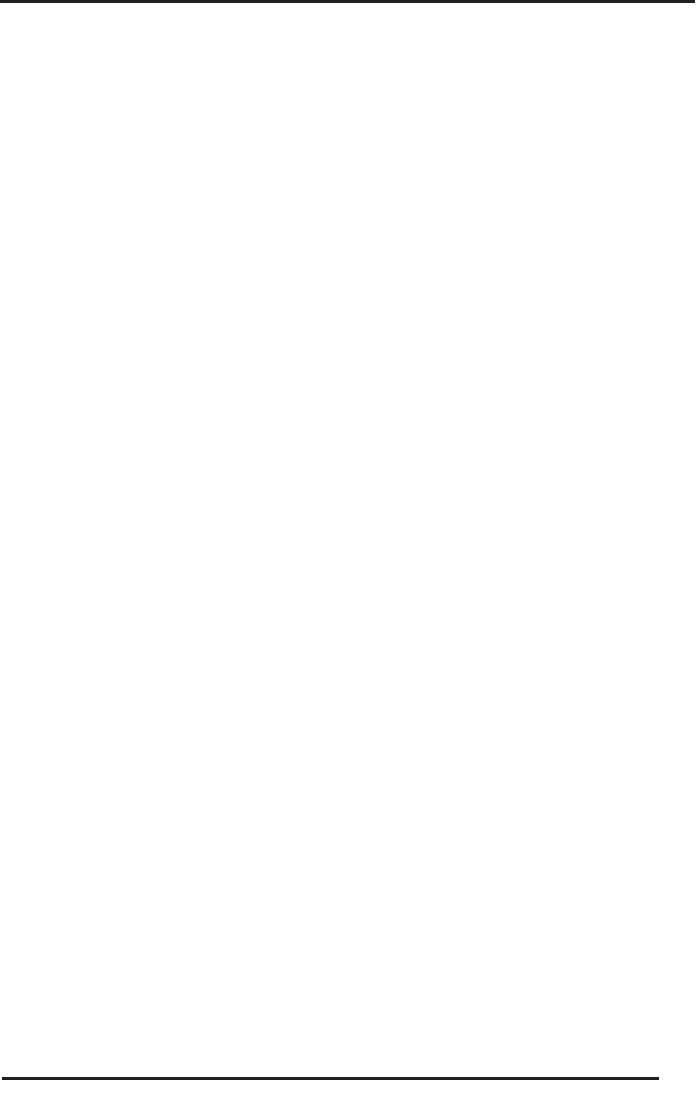
Нажмите кнопку O, чтобы перейти на одну дорож-
Последовательно нажимайте и удерживайте кноп-
ку вперед. Нажмите кнопку P, чтобы перейти на
ку O или P на пульте ДУ, чтобы быстро перемо-
одну дорожку назад.
тать файл в прямом или обратном направлении.
Каждое нажатие изменяет скорость перемотки в
Кроме того, Вы можете выбирать нужные дорожки
следующей последовательности: x2 -> x4 -> x8 ->
цифровыми кнопками 1-9 и кнопкой 0/10 (она со-
x20 -> Обычное воспроизведение.
ответствует 10). Если номер дорожки больше 10, сна-
чала один или несколько раз нажмите кнопку 10+,
Чтобы быстро вернуться из режима быстрой пере-
а затем другую цифровую кнопку. Например, чтобы
мотки в режим обычного воспроизведения, на-
начать воспроизведение 34-й дорожки, сначала три
жмите кнопку DU.
раза нажмите кнопку 10+, а затем кнопку 4.
Вы можете также переходить сразу на 10 дорожек
назад или вперед, для этого нажмите и удерживай-
В режиме воспроизведения последовательно на-
те кнопку 0/10 или +10.
жимайте кнопку SLOW FWD, чтобы установить ско-
рость замедленного воспроизведения в следующей
, -
последовательности: x1/2 -> x1/3- > x1/4 -> x1/5
-> x1/6 -> x1/7 -> Обычное воспроизведение.
В режиме воспроизведения диска DVD нажмите
Чтобы быстро вернуться из режима замедленно-
кнопку TITLE на пульте ДУ, чтобы открыть список за-
го воспроизведения в режим обычного, нажмите
головков. Кнопками навигации выберите нужный
кнопку DU.
заголовок и нажмите кнопку или DU, чтобы на-
чать его воспроизведение.
Во время воспроизведения нажмите кнопку MENU,
Последовательно нажимайте кнопку STEP на пуль-
чтобы перейти в корневое меню воспроизводимого
те ДУ, чтобы переходить от кадра к кадру. Чтобы
заголовка.
вернуться к обычному воспроизведению, нажмите
В режиме воспроизведения диска SVCD или VCD на-
кнопку DU.
жмите кнопку . Воспроизведение диска начнёт-
ся с начала, при этом на экране отобразится меню
воспроизведения РВС. Чтобы начать воспроизведе-
ние какой-либо дорожки, нажмите цифровую кноп-
В режиме воспроизведения диска DVD последо-
ку, соответствующую номеру дорожки.
вательно нажимайте кнопку RPT, чтобы выбрать
режим повтора в следующей последовательности:
В режиме воспроизведения MP3/WMA корневое
повтор главы –> повтор заголовка –> повтор дис-
меню отображается на экране постоянно, а кнопки
ка –> повтор отключен.
TITLE и неактивны. Кнопками навигации выбе-
рите нужную папку и нажмите кнопку или DU,
В режиме воспроизведения диска VCD последо-
чтобы её открыть. В выбранной папке кнопками на-
вательно нажимайте кнопку RPT, чтобы выбрать
вигации выберите нужный файл и нажмите кнопку
режим повтора в следующей последовательности:
или DU, чтобы начать его воспроизведение.
повтор дорожки –>повтор диска –> повтор от-
ключен.
В режиме воспроизведения диска CD кнопки TITLE,
PBC, MENU неактивны.
21
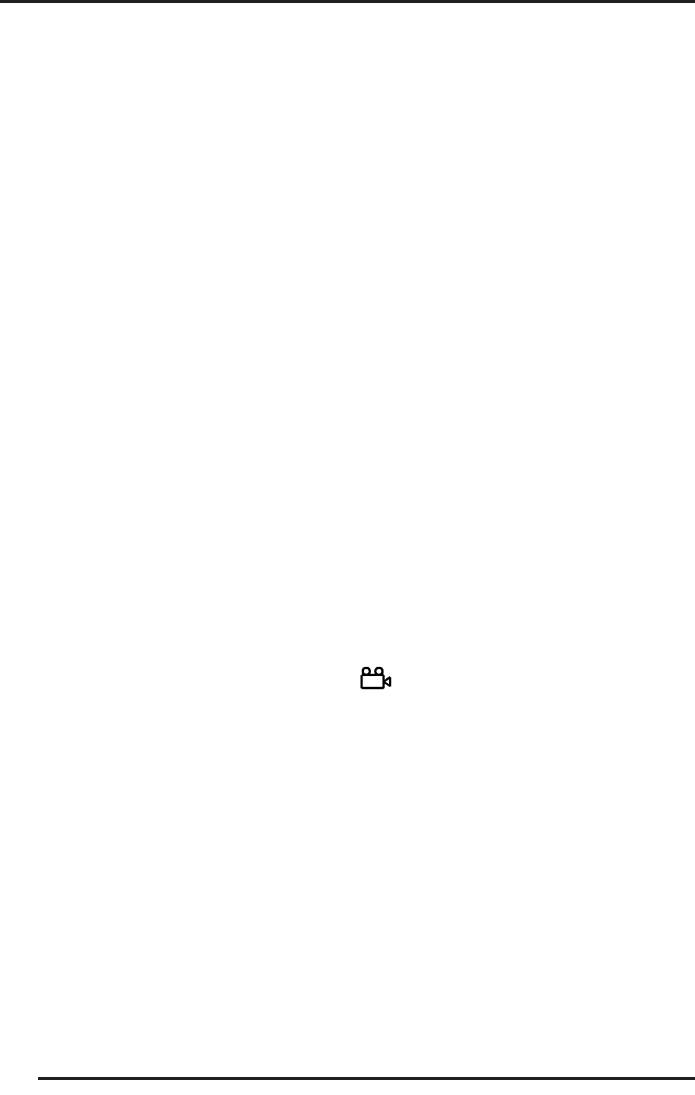
ПРИМЕЧАНИЕ:
новите номер нужной главы. Вы также можете
установить цифровыми кнопками время на диске,
Если активирована функция РВС, кнопка RPT
не будет функционировать.
с которого хотите начать воспроизведение. После
этого нажмите кнопку или DU, чтобы начать вос-
В режиме воспроизведения MP3/WMA последо-
вательно нажимайте кнопку RPT, чтобы вы-
произведение.
брать режим повтора в следующей последо-
В режиме воспроизведения VCD, CD, MP3/WMA на-
вательности: повтор дорожки –> повтор
жмите кнопку SEARCH, чтобы открыть меню поиска.
папки –> повтор диска –> повтор отключен.
Цифровыми кнопками установите номер нужной
дорожки. Вы также можете установить цифровыми
кнопками время на диске, с которого хотите начать
Во время воспроизведения установите начало
воспроизведение. После этого нажмите кнопку
фрагмента, нажав кнопку А-В. Затем установите
или DU, чтобы начать воспроизведение.
конец фрагмента, нажав кнопку А-В еще раз. Уста-
новленный фрагмент будет непрерывно воспроиз-
водиться, пока Вы не отключите функцию, нажав
В режиме воспроизведения нажмите кнопку RDM,
кнопку А-В третий раз.
чтобы устройство воспроизводило дорожки в слу-
ПРИМЕЧАНИЯ:
чайном порядке. Чтобы вернуться в обычный режим
В режиме воспроизведения VCD, CD, MP3/WMA
воспроизведения, нажмите кнопку RDM еще раз.
начало и конец фрагмента должны быть ча-
ПРИМЕЧАНИЕ:
стью одной дорожки.
Если в режиме воспроизведения VCD включена
В режиме воспроизведения DVD начало и ко-
функция РВС, кнопка RDM не будет функцио-
нец фрагмента могут быть частями раз-
нировать.
ных глав.
В режиме воспроизведения DVD нажимайте кнопку
В режиме воспроизведения диска VCD (функция
РВС должна быть отключена) или CD нажмите кноп-
на пульте ДУ, чтобы изменять ракурс изобра-
ку INT на пульте ДУ, чтобы устройство воспроизво-
жения.
дило каждую дорожку в течение 15 секунд. Чтобы
ПРИМЕЧАНИЕ:
продолжить воспроизведение в обычном режиме,
Данная функция доступна только при нали-
нажмите кнопку INT еще раз.
чии соответствующих записей на диске DVD.
Для других дисков функция выбора ракурса
В режиме воспроизведения DVD, MP3/WMA функ-
недоступна.
ция сканированного воспроизведения недоступна.
Последовательно нажимайте кнопку ZOOM, чтобы
В режиме воспроизведения DVD нажмите кнопку
изменять масштаб изображения в следующем по-
SEARCH, чтобы открыть меню поиска. Цифровыми
рядке: x2 -> x3 -> x4 -> x1/2 -> x1/3 -> x1/4 ->
кнопками установите номер нужного заголовка,
МАСШТАБ ВЫКЛ.
затем кнопками навигации перейдите в ячейку с
Если Вы увеличиваете изображение, то его можно
номером главы, где цифровыми кнопками уста-
перемещать по экрану кнопками навигации
22
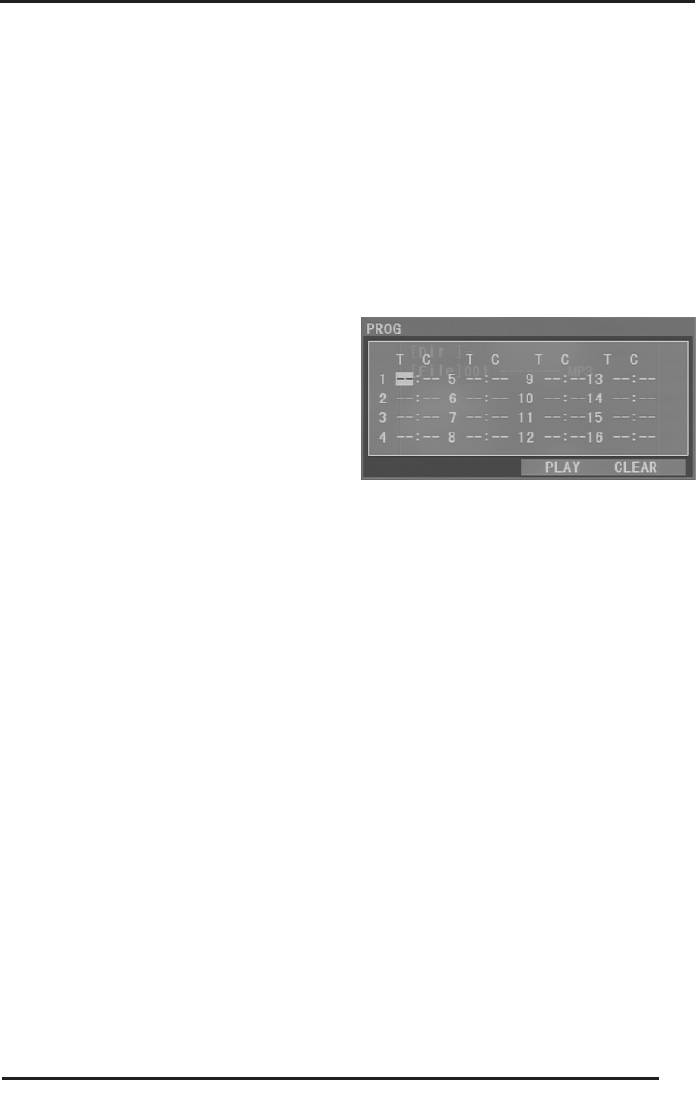
В режиме воспроизведения диска MP4/MP3/WMA
последовательно нажимайте кнопку OSD, чтобы
В режиме воспроизведения DVD последовательно
просматривать текущую информацию о воспро-
нажимайте кнопку SUBTITLE на пульте ДУ, чтобы
изведении, а именно: номер воспроизводимой
активировать или переключить субтитры.
дорожки, истекшее время и оставшееся время вос-
ПРИМЕЧАНИЕ:
производимой дорожки.
Данная функция доступна только при нали-
чии соответствующих записей на диске DVD.
-
Для других дисков функция выбора ракурса
недоступна.
В режиме воспроизведения нажмите кнопку PROG,
и на дисплее отобразится меню программирования
последовательности воспроизведения.
В режиме воспроизведения DVD последовательно
нажимайте кнопку AUDIO на пульте ДУ, чтобы изме-
нить язык звукового сопровождения.
ПРИМЕЧАНИЕ:
Данная функция доступна только при нали-
чии соответствующих записей на диске DVD.
В режиме воспроизведения VCD последова-
Цифровыми кнопками устанавливайте номера за-
тельно нажимайте кнопку AUDIO на пульте
головков и глав для диска DVD или номера дорожек
ДУ, чтобы выбрать режим звука: левый
для воспроизведения других носителей, используй-
моно, правый моно, смешанный моно или
стерео.
те кнопки навигации для перехода по ячейкам. Ког-
да нужная последовательность будет запрограм-
мирована, кнопками навигации выделите «PLAY»
-
и нажмите кнопку или просто нажмите кнопку
DU, чтобы начать воспроизведение запрограмми-
В режиме воспроизведения диска DVD последова-
рованной последовательности.
тельно нажимайте кнопку OSD, чтобы просматри-
Чтобы удалить запрограммированную последова-
вать текущую информацию о воспроизведении,
тельность, кнопками навигации выделите «CLEAR»
а именно: номер воспроизводимого заголовка,
и нажмите кнопку .
номер воспроизводимой главы, истекшее время и
Чтобы выйти из режима воспроизведения в запро-
оставшееся время воспроизводимой главы, истек-
граммированной последовательности, два раза
шее время и оставшееся время воспроизводимого
нажмите кнопку PROG или нажмите кнопку H, а
заголовка.
затем DU (в этом случае прибор перейдет в режим
В режиме воспроизведения диска VCD/CD последо-
последовательного воспроизведения).
вательно нажимайте кнопку OSD, чтобы просма-
В режиме воспроизведения диска VCD при переходе
тривать текущую информацию о воспроизведении,
в меню программирования, функция РВС отключа-
а именно: номер воспроизводимой дорожки, ис-
ется автоматически (если она была включена).
текшее время и оставшееся время воспроизводи-
мой дорожки, истекшее время и оставшееся время
В режиме воспроизведения MP4 функция програм-
воспроизводимого диска.
мирования недоступна.
23
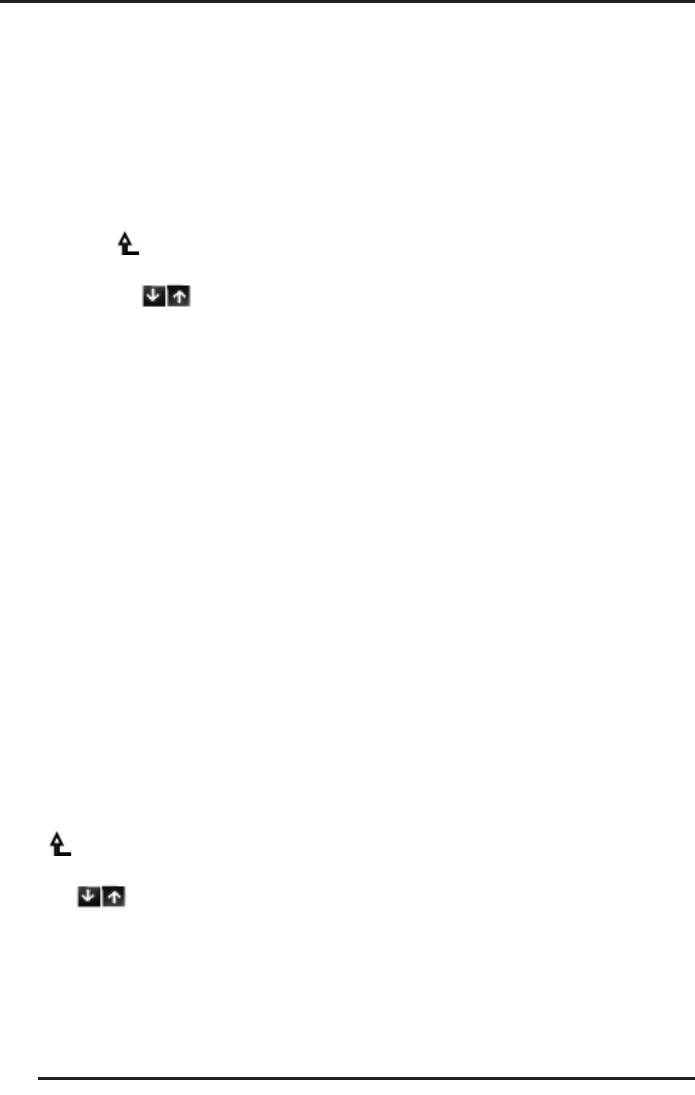
«»
В корневом меню выберите тип файлов Изобра-
Прибор оснащен функцией «антишок», что позво-
жения (нижняя иконка). Кнопками навигации вы-
ляет ему бесперебойно воспроизводить аудио и
берите нужную папку и нажмите кнопку , чтобы
видео во время езды по неровной дороге.
её открыть. Выделите нужный файл изображения и
нажмите кнопку или DU, чтобы его открыть на
ID3
весь экран. Вы также можете использовать цифро-
В режиме воспроизведения MP3/WMA на дисплее
вые кнопки для выбора файлов.
бегущей строкой отображается информация ID3:
Коснитесь значка , чтобы перейти в папку уров-
название композиции, исполнитель и альбом. Если
нем выше. Чтобы перемещаться по списку файлов,
файл МР3 не содержит информации ID3, то данная
используйте значки . Коснитесь названия
информация отображаться не будет.
нужного файла, чтобы его открыть.
В режиме просмотра изображений нажмите кнопку
D, чтобы повернуть изображение на 90° по часовой
стрелке, кнопку E, чтобы повернуть изображение
на 90° против часовой стрелки, кнопку F, чтобы по-
вернуть изображение сверху вниз, кнопку G, чтобы
повернуть изображение слева направо.
Последовательно нажимайте кнопку PROG, чтобы
изменять эффекты при переходе от одного изобра-
жения к другому.
Нажмите кнопку H, чтобы остановить просмотр и
вернуться в корневое меню.
4
В корневом меню выберите тип файлов Видео,
после этого устройство начнёт воспроизведение
файлов МР4 начиная с первого файла. В режиме
воспроизведения нажмите кнопку H, чтобы его
остановить и вернуться в корневое меню.
Когда отображается корневое меню, коснитесь
значка , чтобы перейти в папку уровнем выше.
Чтобы перемещаться по списку файлов, используй-
те значки . Коснитесь названия нужного
файла, чтобы его открыть
24
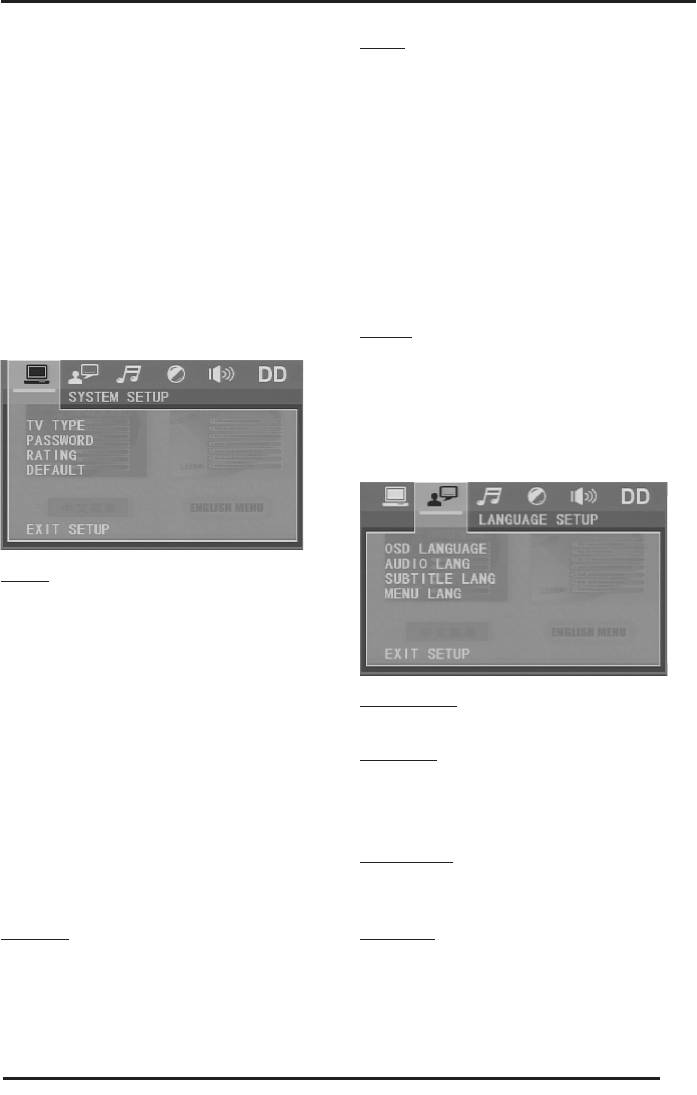
RATING – Рейтинг (ограничение). Установите ми-
нимальный рейтинг, чтобы ограничить просмотр
В меню настроек Вы можете настроить различные
в соответствии с рейтингом диска. Минимальный
параметры работы проигрывателя. При воспроизве-
рейтинг 1 – для детей. Максимальный рейтинг 8 –
дении DVD-диска нажмите кнопку SETUP на пульте ДУ,
фильмы для взрослых.
чтобы перейти в меню настроек воспроизведения.
Кнопками DE пульта ДУ выберите нужную страницу
ПРИМЕЧАНИЕ:
меню настроек: SYSTEM SETUP (Системные настрой-
Вы можете установить ограничение по рей-
ки), LANGUAGE SETUP (Языковые настройки), AUDIO
тингу только после того, как введете па-
SETUP (Настройки звука), VIDEO SETUP (Настройки
роль. После выбора рейтинга введите па-
роль еще раз, чтобы сохранить ограничение
изображения), SPEAKER SETUP (Настройки динами-
по рейтингу. Ограничение по рейтингу дей-
ков), DIGITAL SETUP (Цифровые настройки).
ствует только, если был установлен пароль.
DEFAULT – Восстановление заводских настроек.
(SYSTEM SETUP)
Выделите данный параметр и нажмите кнопку ,
чтобы восстановить заводские настройки. Все Ваши
настройки при этом не сохранятся, за исключением
установленного пароля и ограничения по рейтингу.
(LANGUAGE SETUP)
TV TYPE – Формат экрана. В зависимости от свойств
подключаемого телевизора или монитора выбери-
те подходящий формат экрана из списка: 4:3 PS, 4:3
LB или 16:9.
Если Вы устанавливаете формат 4:3 PS (Pan and
Scan), то левый и правый края широкоформатного
OSD LANGUAGE – Язык экранного меню. Выберите
изображения будут обрезаны.
нужный язык из списка.
Если Вы устанавливаете формат 4:3 LB (Letter Box),
AUDIO LANG – Язык звукового сопровождения. Вы-
то при воспроизведении широкоформатного изо-
берите нужный язык из списка. Он будет установ-
бражения в нижней и верхней части экрана появят-
лен в качестве языка звукового сопровождения по
ся чёрные полосы.
умолчанию.
Если Вы подключаете широкоформатный телевизор
SUBTITLE LANG – Язык субтитров. Выберите нужный
или монитор, выбирайте формат 16:9, тогда изобра-
язык из списка. Он будет установлен в качестве
жение будет отображаться на экране полностью.
языка субтитров по умолчанию.
PASSWORD – Пароль для ограничения просмотра по
MENU LANG – Язык меню диска. Выберите нужный
рейтингу. По умолчанию установлен пароль 0000.
язык из списка. Он будет установлен в качестве
Чтобы изменить пароль, сначала Вам потребуется
языка меню диска по умолчанию (для дисков, на
ввести старый пароль и только потом новый. После
которые записаны различные варианты меню).
ввода пароля нажмите кнопку .
25
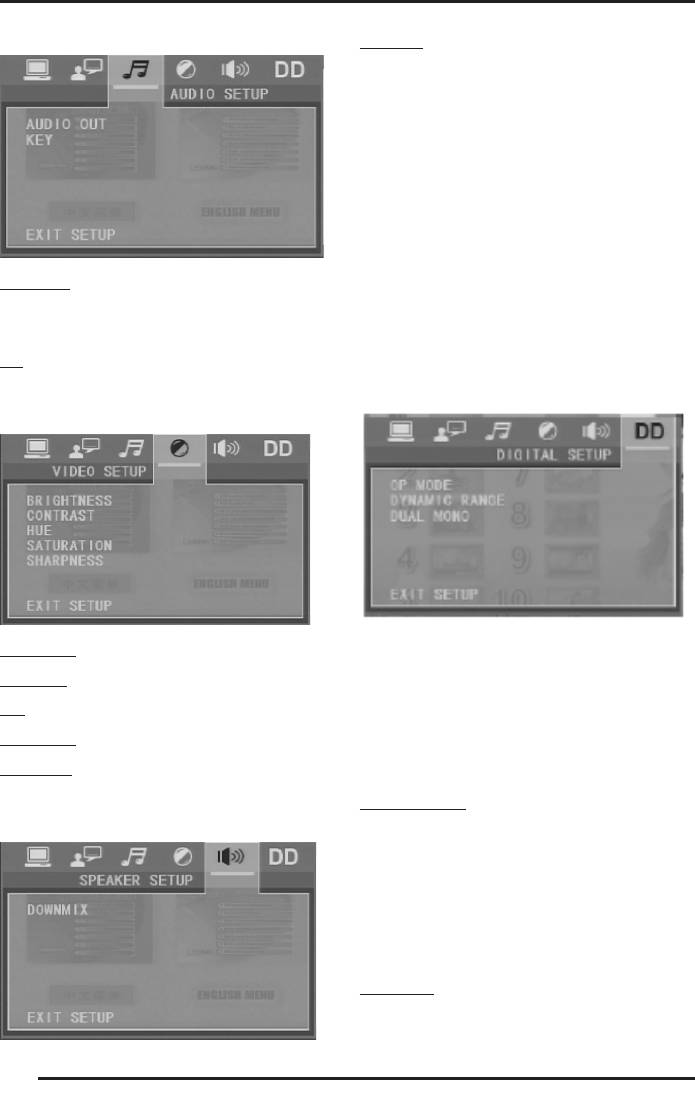
(AUDIO SETUP)
DOWNMIX –микширование. Здесь Вы можете вы-
брать нужный звуковой эффект, если не использу-
ете центральный динамик и сабвуфер. Вы можете
выбрать один из трех режимов:
LT/RT: выбирайте этот режим при воспроизведении
дисков со стерео эффектом PRO LOGIC, это позволит
создать эффект театральной сцены.
STEREO: выбирайте этот режим при воспроизведе-
нии дисков со звуком 5.1.
VSS (объёмный звук): если Вы выберите этот ре-
AUDIO OUT – цифровой выход. Поскольку устрой-
жим при воспроизведении дисков со звуком 5.1,
ство имеет только аналоговый выход, здесь уста-
главные динамики смогут воспроизводить сигнал
новлено значение по умолчанию.
с эффектом VSS.
KEY – Тон. Отрегулируйте тон от низкого до высокого.
(DIGITAL SETUP)
(VIDEO SETUP)
O P MODE – Режим работы. Данная функция
BRIGHTNESS – Яркость.
позволяет настроить динамическое сжатие для
CONTRAST – Контрастность.
ограничения громкости. LINE OUT – линейное сжа-
HUE – Оттенок.
тие аудиосигнала, уровень громкости понижен;
выбирайте этот режим ночью. RF REMOD – уровень
SATURATION – Насыщенность.
громкости может быть увеличен; этим режимом
SHARPNESS – Резкость.
рекомендуется пользоваться днём.
DYNAMIC RANGE – Диапазон динамического сжа-
(SPEAKER SETUP)
тия. Вы можете настроить этот параметр, если для
параметра OP MODE (Режим работы) установлено
значение LINE OUT. Тогда Вы можете отрегулировать
диапазон динамического сжатия. Выберите зна-
чение FULL, если хотите максимально ограничить
изменение громкости. Выберите OFF, если хотите
отключить функцию динамического сжатия.
DUAL MONO – Аудиоканал. Выберите из списка ауди-
оканал: STEREO (Стерео), MONO L (Левый моно), MONO
R (Правый моно), MIX MONO (Смешанный моно).
26
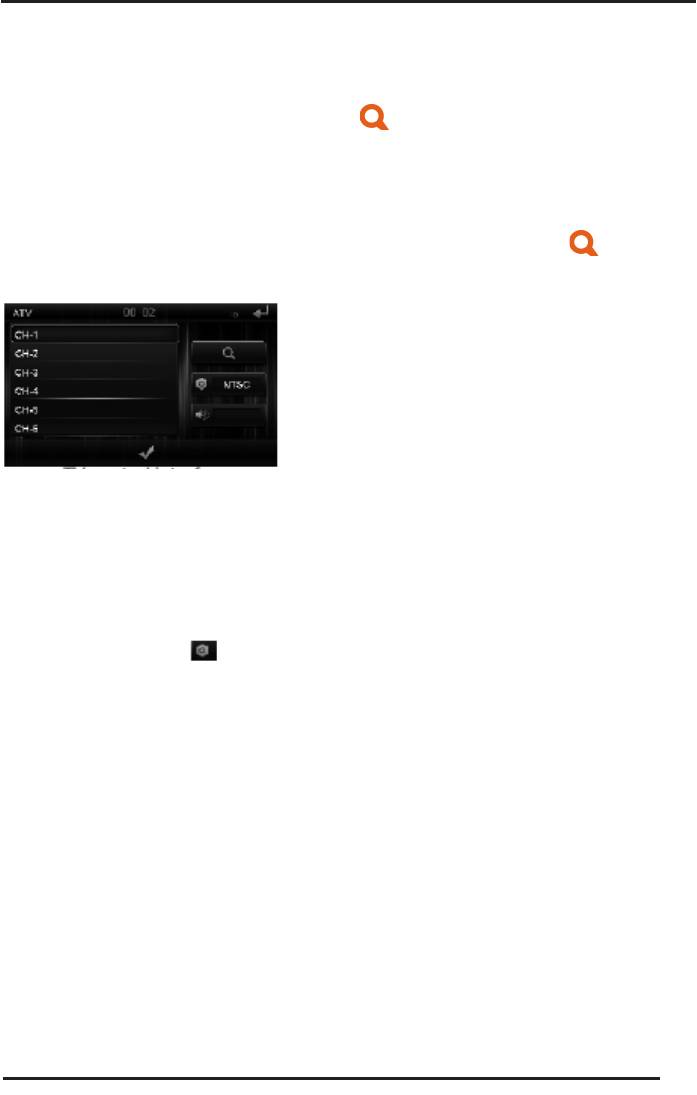
:
-
-
Кратко нажмите кнопку APS или коснитесь значка
,
, чтобы устройство нашло телеканал от теку-
.
щей частоты вверх по диапазону. Когда телеканал
будет найден, телевизор начнёт его показ, сам теле-
-
канал будет сохранен в памяти.
Нажимайте кнопку MODE до выбора режима TV или
Нажмите и удерживайте кнопку APS или приложите
коснитесь иконки TV в главном меню.
и удерживайте палец на значке , чтобы начать
На дисплее прибора отобразится интерфейс режи-
автоматический поиск и сохранение всех телекана-
ма ТВ-тюнера.
лов снизу вверх по диапазону. Когда поиск завер-
шится, все найденные телеканалы будут сохране-
ны, а устройство настроится на первый найденный
телеканал.
Чтобы переключиться на следующий или предыду-
щий сохранённый телеканал, нажмите кнопку O
Перемещайтесь по списку телеканалов, проводя
или P на пульте ДУ.
пальцем по экрану. Коснитесь номера нужного ка-
Кроме того, Вы можете переключиться на нужный
нала, чтобы на него переключиться.
телеканал, введя его номер цифровыми кнопками
1-9 и 0/10 пульта ДУ.
Последовательно нажимайте кнопку BAND на пуль-
те ДУ или касайтесь значка на экране, чтобы
Чтобы сохранить текущий телеканал, нажмите и
выбрать подходящую систему цвета: PAL, SECAM
удерживайте цифровую кнопку на пульте ДУ. Теле-
DK, PAL M, PAL N, NTSC MN. Если система цвета вы-
канал будет сохранен под соответствующим номе-
брана неправильно, то изображение на экране или
ром.
звук могут быть искажены.
Последовательно нажимайте и удерживайте кноп-
ку BAND, чтобы выбрать подходящую систему
цвета для выбранной системы цвета: PAL (PAL-DK,
PAL-BG, PAL-I), SECAM (SECAM-BG, SECAM-DK), PAL M,
PAL N, NTSC MN. Если система звука выбрана непра-
вильно, то звук может отсутствовать.
27
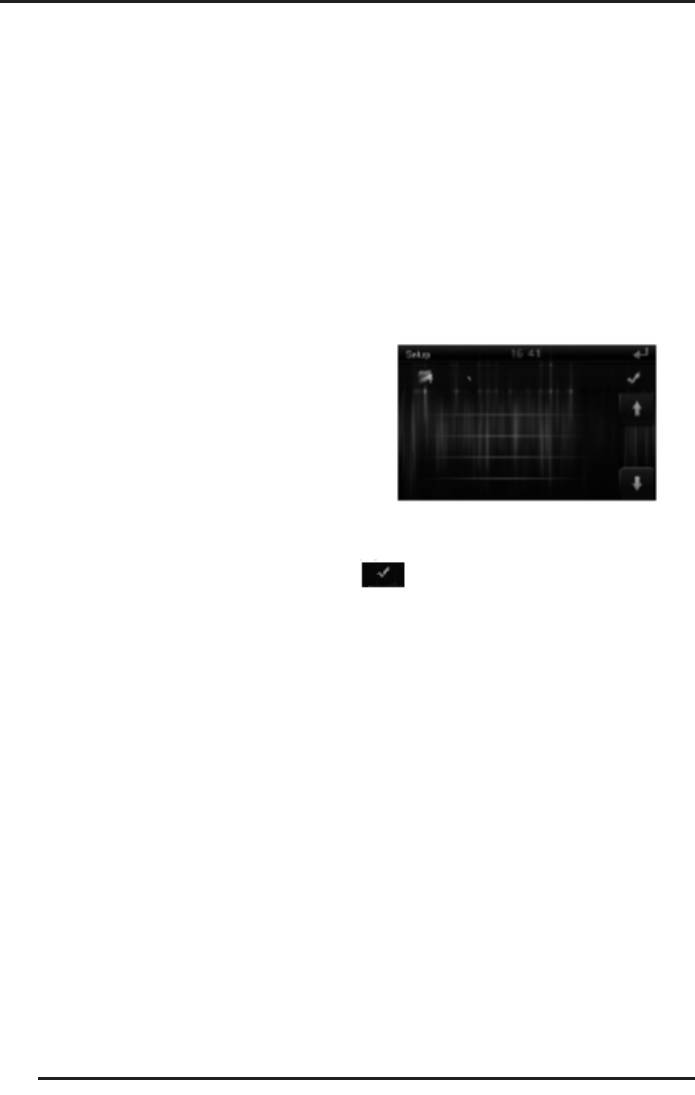
Система глобального позиционирования GPS была
ков. При необходимости использования подобных
создана Министерством обороны США и продолжа-
средств выбирайте те, которые не содержат в соста-
ет работать под его руководством. Министерство
ве металл, либо установите отдельную антенну для
обороны отвечает за точность и качество работы
приёма сигналов от спутников.
системы GPS. Изменения, проводимые министер-
ством, могут влиять на работу GPS.
Функция навигации служит лишь вспомогатель-
До начала работы с функцией навигации установите
ным средством. Данные, полученные от спутников,
в разъём NAVI устройства карту памяти с записан-
не могут использоваться для точного определения
ными на неё навигационной программой в форма-
направления движения, расстояния, местоположе-
те EXE и картами.
ния и рельефа местности. При выборе направления
В меню настроек коснитесь значка НАСТР.GPS, что-
движения следите за знаками на дороге и дорож-
бы задать путь к навигационной программе.
ной ситуацией.
Во время первого соединения со спутниками ре-
комендуется оставаться на открытом месте (под
открытым небом). Устройству может потребовать-
ся более 10 минут, чтобы установить связь со спут-
никами, в зависимости от окружающих условий и
силы сигнала спутников.
В целях безопасности прокладывайте маршрут в
Используя значки навигации на экране, выберите
программе навигации до того, как тронетесь в путь.
нужный файл в формате EXE и коснитесь значка
Не следует отвлекаться на работу с прибором во
для подтверждения.
время движения, т.к. это может привести к аварии.
Во время движения через туннель, под мостом или
в густом лесу, а также во время плохих погодных
условий или вблизи вышек сотовой связи функция
Последовательно нажимая кнопку MODE или кос-
GPS-позиционирования может быть недоступна.
нувшись иконки GPS в главном меню, перейдите
Она восстановит свою работоспособность после
в режим навигации GPS. Подробную информацию
того, как упомянутые помехи будут устранены.
по работе с программой навигации смотрите в ин-
струкции к карте, используемой для навигации.
Имейте в виду, что устройства, использующие бес-
проводную связь (мобильные телефоны, радар-
детекторы и т.п.), могут вызвать помехи в приёме
сигналов от спутников.
Не оставляйте устройство навигации в припарко-
ванном автомобиле в жаркую погоду, не оставляйте
его в местах повышенной влажности или скопления
пыли.
Если Вы используете теплоизолирующую или взры-
возащитную пасту на лобовом стекле, это будет
вызывать помехи в приёме сигналов от спутни-
28
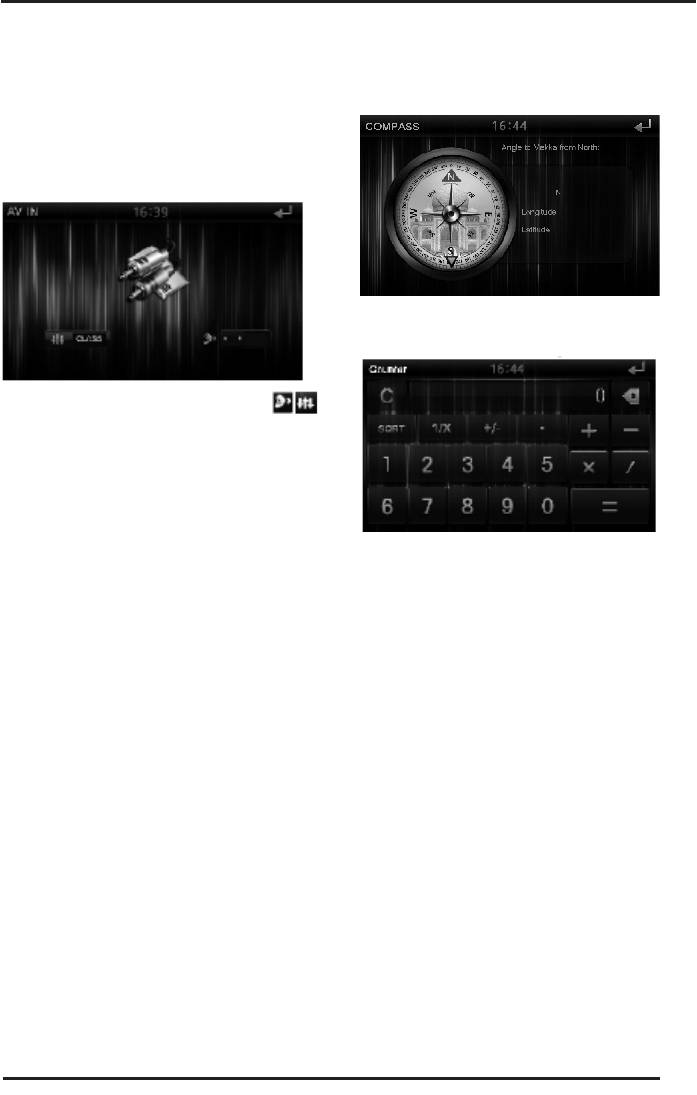
ВОСПРОИЗВЕДЕНИЕ С ВНЕШНЕ-
КОМПАС И КАЛЬКУЛЯТОР
ГО ИСТОЧНИКА
Коснитесь иконки КОМПАС в главном меню, чтобы
открыть интерфейс компаса.
Подключите к входу AV IN внешний источник.
Последовательно нажимая кнопку MODE или кос-
нувшись иконки AV-IN в главном меню, перейдите
в режим воспроизведения с внешнего источника.
Коснитесь иконки КАЛЬКУЛЯТОР в главном меню,
чтобы открыть интерфейс калькулятора.
Для настройки звука используйте значки на
экране.
Касайтесь нужных цифровых значков и знаков нуж-
ных математических операций, чтобы проводить
вычисления.
29
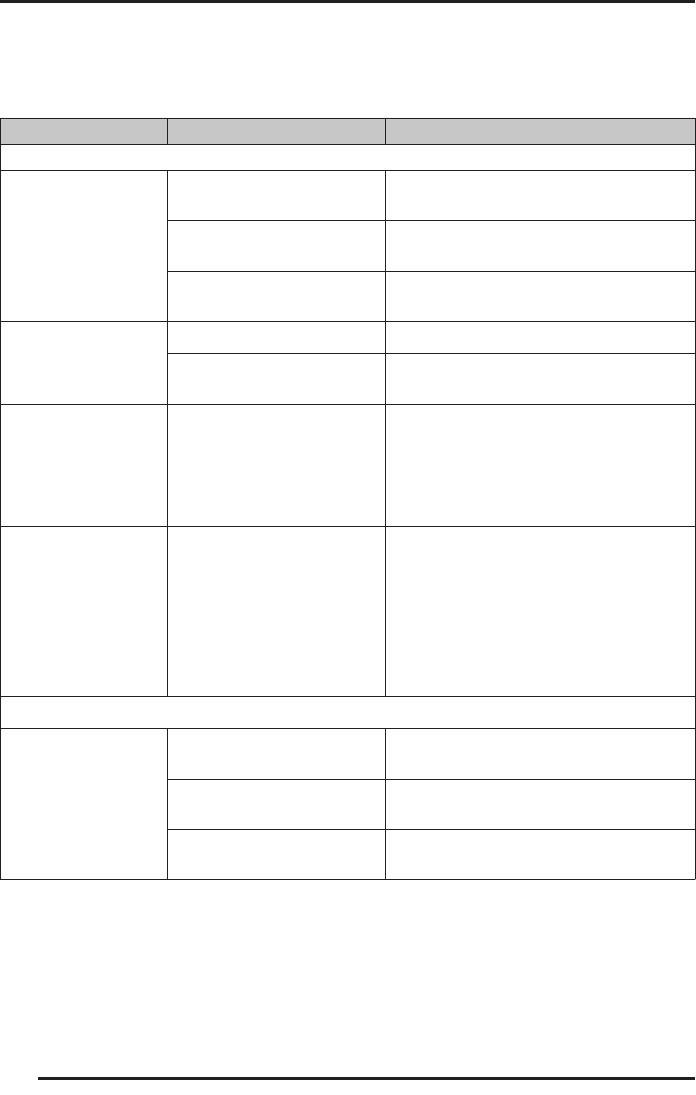
Перед обращением к этой таблице убедитесь, что все подключения выполнены правильно. Если неполадки
не устраняются, обратитесь за ремонтом в авторизованный сервисный центр.
Диск загрязнён или по-
Почистите или замените диск.
вреждён.
На экране сообщение
Диск загружен не той
Загрузите диск правильной стороной.
об ошибке «No Disc»
стороной.
Диск не загружен в устрой-
Загрузите диск.
ство.
На экране сообщение
Диск грязный. Почистите или замените диск.
об ошибке «Bad Disc»
Диск загружен не той
Загрузите диск правильной стороной.
или «Disc Error»
стороной.
Убедитесь, что диск чистый и устройство
На экране сообщение
может его прочитать. Если диск чистый,
Формат диска не совместим с
об ошибке «Unknown
но не воспроизводится, то это значит,
устройством.
Disc»
что данный формат не поддерживается
устройством.
Диск и устройство имеют
разные региональные коды.
Убедитесь, что диск чистый и устройство
На экране сообщение
Региональные коды ис-
может его прочитать. Если диск чистый,
об ошибке «Region
пользуются производителями
но не воспроизводится, то это значит, что
Error»
дисков DVD, чтобы фильм мог
его региональный код отличается от кода
быть воспроизведен только в
устройства.
опредёленной стране.
Перегорел предохранитель
Обратитесь в авторизованный сервисный
устройства.
центр для ремонта.
Проигрыватель не
Перегорел предохранитель в
Сверьтесь с инструкцией по эксплуатации
включается.
автомобиле.
автомобиля.
Выполните инициализацию системы, нажав
Сбой в программе.
кнопку RESET.
30
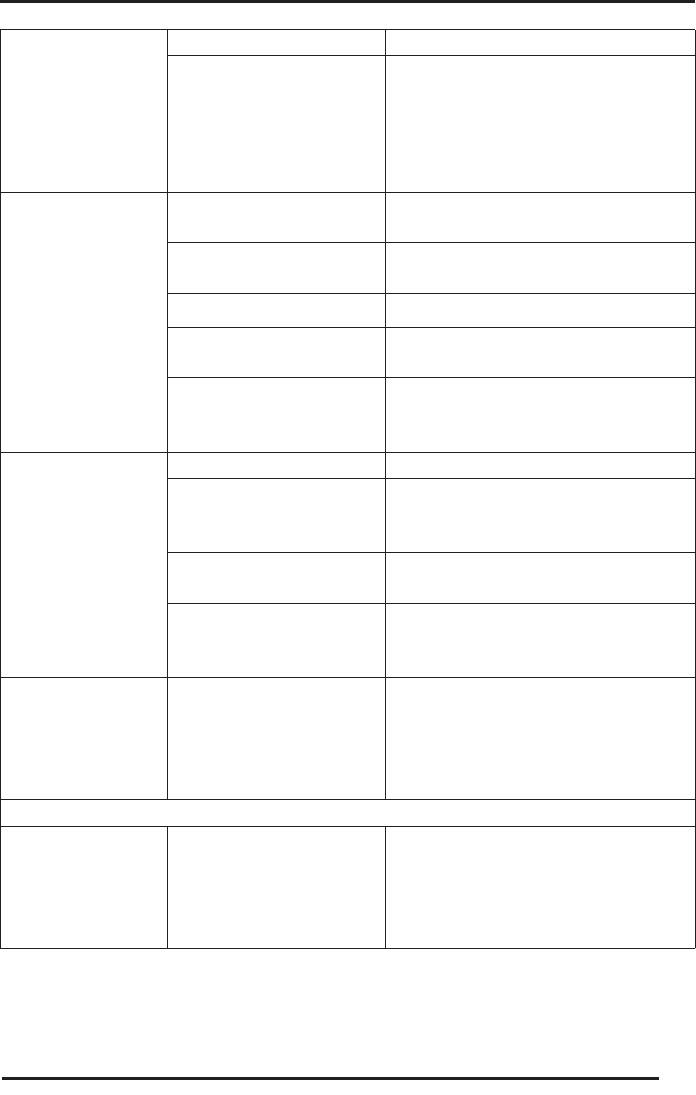
Элемент питания разрядился. Установите новый элемент питания.
Не работает пульт ДУ.
Не соблюдена полярность при
Установите элемент питания с соблюдением
установке элемента питания.
полярности.
Уровень громкости звука
Увеличьте громкость.
стоит на минимуме.
Неправильно выполнены
Проверьте правильность соединений в
соединения.
соответствии со схемой.
Нет звука или звук
Динамики вышли из строя. Проверьте исправность динамиков.
очень тихий.
Не сбалансирован аудиовы-
В меню настроек звука отрегулируйте
ход.
баланс.
Провод к динамику со-
Используйте изолированный провод для
прикасается с корпусом
подключения динамиков.
автомобиля.
Диск нелицензионный. Используйте лицензионные диски.
Мощность динамиков не со-
ответствует характеристикам
Установите другие динамики.
выхода устройства.
Звук слабый или
Динамики подключены не-
Подключите динамики в соответствии со
искажен.
правильно.
схемой подключений.
Провод к динамику со-
Используйте изолированный провод для
прикасается с корпусом
подключения динамиков.
автомобиля.
При выключении дви-
гателя автомобиля
Провода питания проигрыва-
Выполните подключения в соответствии со
все пользовательские
теля подключены непра-
схемой подключений.
установки на приборе
вильно.
теряются.
На экране не появля-
ется изображение, все
Провод PARKING к стояноч-
Выполните подключения в соответствии со
время показывается
ному тормозу подключен
схемой.
информация-пред-
неправильно.
упреждение.
31
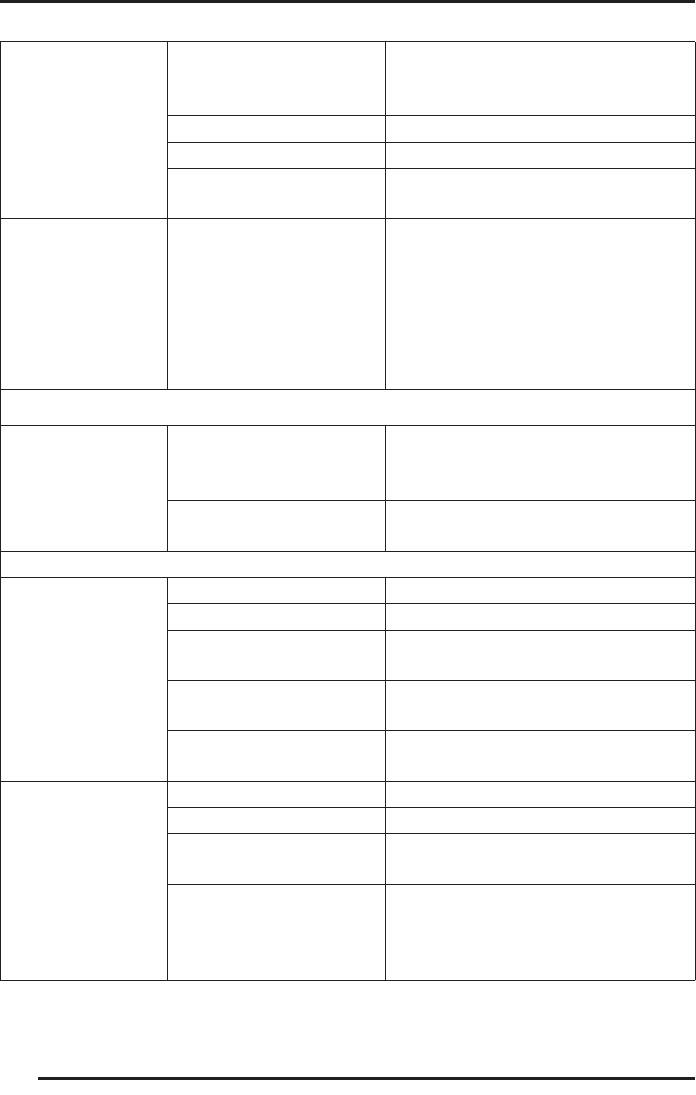
Система цвета диска DVD не
Выберите систему цвета на устройстве в
совпадает с системой цвета
соответствии с системой цвета, указанной
Изображение на
экрана.
на диске.
экране искажено (на-
Диск нелицензионный Используйте лицензионные диски.
пример, на нем при-
Повреждён видеокабель. Замените видеокабель.
сутствуют полосы).
Видеокабель подключен
Подключите видеокабель в соответствии
неправильно.
со схемой.
Загрузите в устройство диск, нажмите
кнопку H, затем кнопку ZOOM, затем на-
жмите кнопки FG, чтобы начать калибровку.
Сенсорный экран не
Необходимо провести кали-
Коснитесь крестика посередине экрана, до-
работает.
бровку.
трагивайтесь до крестика, пока не появится
сообщение «ОК». После этого выключите и
снова включите прибор.
Антенна выдвинута не
Выдвиньте антенну полностью.
Плохой приём радио-
полностью.
станций.
Обрыв кабеля или отсоедине-
Убедитесь в исправности и правильности
на антенна.
подключения антенны.
Диск поцарапан. Замените диск.
Диск грязный или мокрый. Почистите диск.
Загрязнился считывающий
Обратитесь в Авторизованный сервисный
Диск не воспроизво-
элемент устройства.
центр для устранения неисправности.
дится.
Диск установлен не той
Установите диск правильно.
стороной.
Формат диска несовместим с
Используйте диски, формат которых со-
устройством.
вместим с устройством.
Диск поцарапан. Замените диск.
Диск грязный или мокрый. Почистите диск.
Записанная на диск информа-
Замените или перезапишите диск.
Перерывы во время
ция повреждена.
воспроизведения.
Запись на диск произведена
Повторите запись на диск.
неправильно.
32
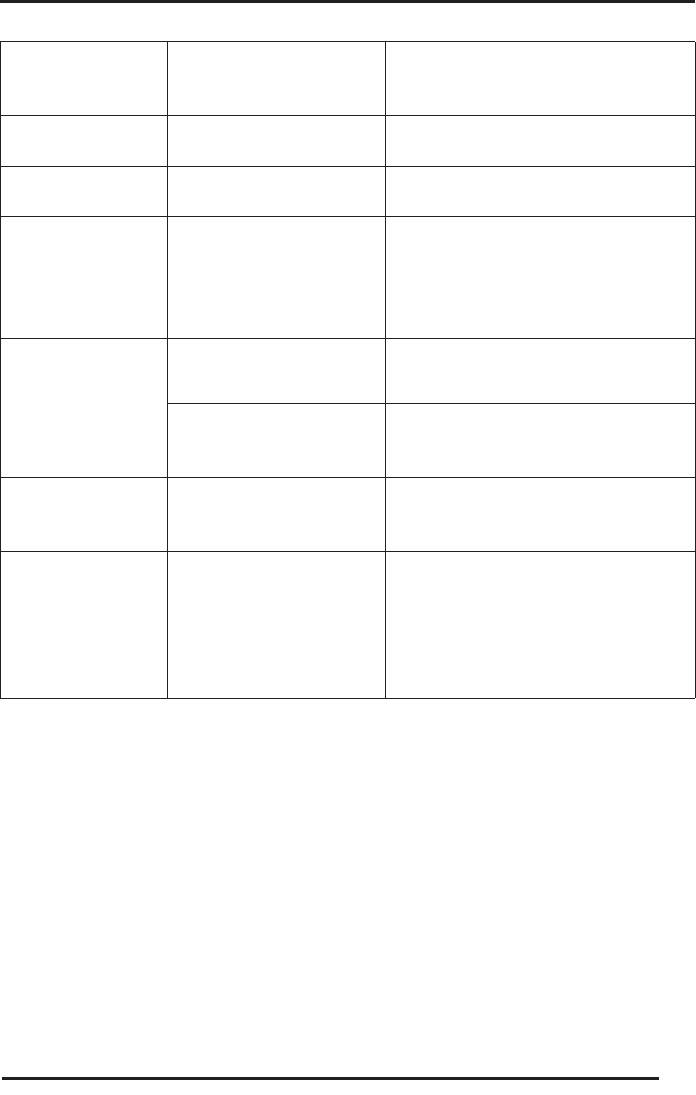
Названия песен МР3
Файлы МР3 названы нестан-
отображаются не-
Используйте стандартные символы.
дартными символами.
правильно.
Диск не загружается в
Другой диск уже загружен в
Извлеките диск, а потом устанавливайте
устройство.
устройство.
другой.
Не отображаются
На диск не записаны субти-
Замените диск на другой, где субтитры
субтитры.
тры.
записаны.
Не получается
На диск записан только один
изменить субтитры
Используйте другой диск, где записаны
вариант субтитров или один
или выбрать другое
разные варианты субтитров/языкового
вариант звукового сопрово-
языковое сопрово-
сопровождения.
ждения.
ждение.
На диск не записаны вариан-
Используйте диск, где записаны разные
Не меняется ракурс
ты ракурсов.
ракурсы.
изображения при
Выбор ракурса недоступен
просмотре DVD.
для данного сегмента на
Перейдите к другому сегменту.
диске.
Не работает функция
Данный диск не поддержива-
Используйте диск, поддерживающий
управления воспроиз-
ет эту функцию.
функцию РВС.
ведением РВС.
Не работает функция
повтора или перехода
к определенному
Активирована функция РВС. Отключите функцию РВС.
моменту на диске
при воспроизведении
диска VCD.
33
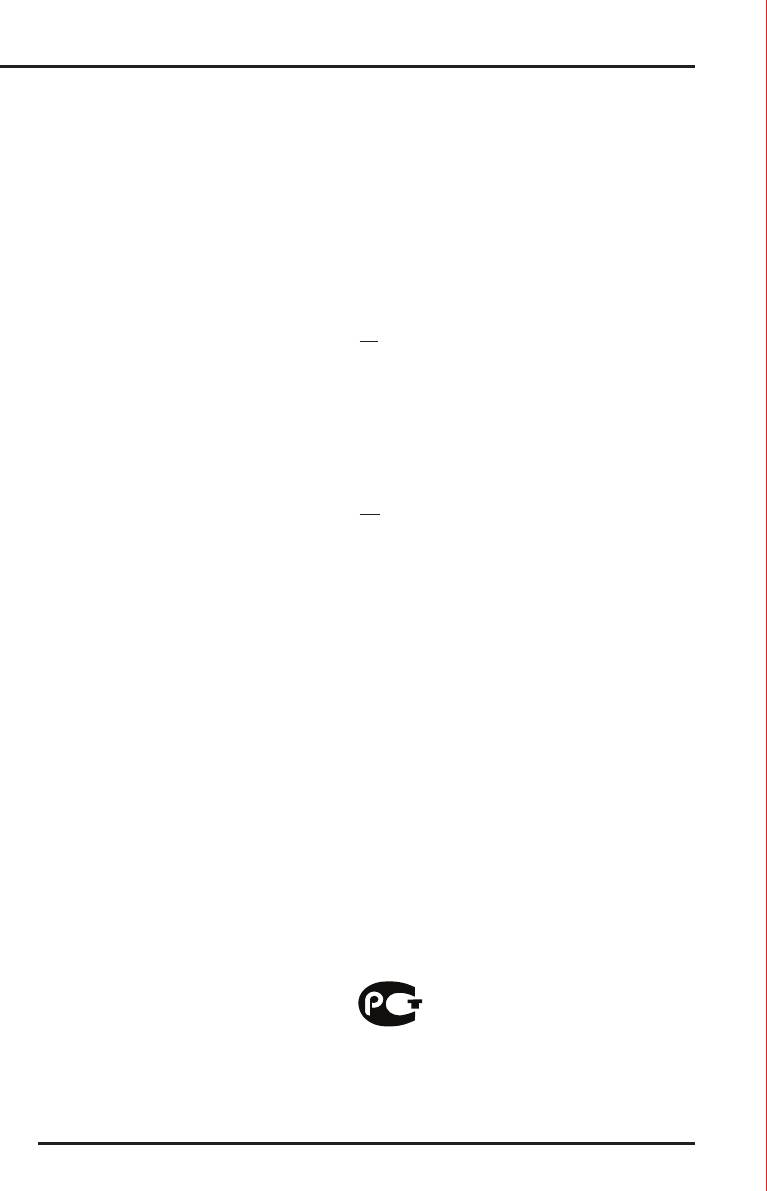
Напряжение питания: постоянный ток +12 B (на
Аудио выход: аналоговый, 2,0+0-1,0 В (RMS)
корпусе «–»)
АЧХ: 20 Гц – 20 кГц
Габаритные размеры: 178 (Ш) х 100 (В) х 162 (Г) мм
Отношение сигнал/шум: не менее 90 дБ (при 1 кГц
Максимальная выходная мощность: 4 х 50 Вт
0 дБ)
Диапазон рабочих температур: от 0˚С до +40˚С
Разделение стереоканалов: 50 дБ
Поддерживаемые форматы: DVD, VCD, CD, JPEG,
FM
MP4, MP3, WMA*
Диапазон частот FM1: 65 - 74 МГц (при настройке
Система цвета: NTSC
«Россия») или 87,5 - 108 МГц
Система звука: 24 бита / 96 кГц
Диапазон частот FM2, FM3: 87,5 - 108 МГц
* в связи с разработкой новых стандартов и коде-
Чувствительность: 3 мкВ
ков поддержка всех файлов упомянутых форматов
Промежуточная частота: 10,7 МГц
не гарантируется.
АМ
Диапазон частот АМ1, AM2: 522-1620 кГц
Видеовыход: композитный, 1,0+/-0,2 В р-р, нагруз-
ка 75 Ом
Разрешение по горизонтали: 500 ТВЛ
SUPRA.
:
Компания-производитель оставляет за собой право вносить
ООО «ВипСервис», г. Москва, пос. Мосрентген, Институтский пр., д. 2
изменения в конструкцию, дизайн и комплектацию товара без
предварительного уведомления, если данные изменения на-
(. )
правлены на улучшение его эксплуатационных характеристик.
Компания производитель оставляет за собой право, без пред-
варительного уведомления, вносить изменения в список авто-
: СУПРА ТЕХНОЛОДЖИС ЛИМИТЕД
ризованных сервисных центров, включая изменения адресов
КНР, Гонконг, Квинз Роуд Централ, 222, Кай Вонг Коммершиал
и телефонов существующих. Адрес ближайшего СЦ вы можете
Билдинг, ЛГ2/Ф., комната 2.
узнать по телефону горячей линии 8-800-100-333-1 или на сайте
www.supra.ru, а так же отправив запрос на supra@supra.ru
Сделано в КНР.
Товар подлежит декларированию соответствия.
: 3
: 1
34
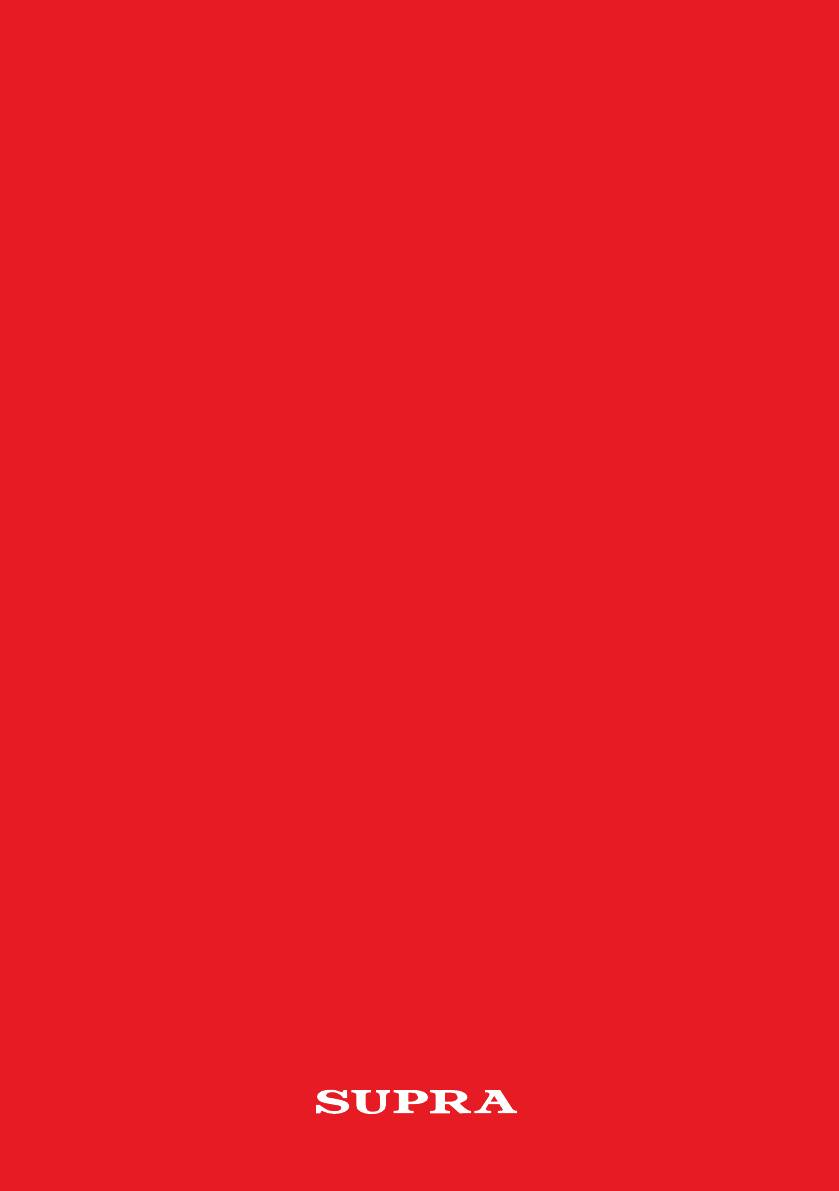
- 1
- 2






